
微星小飞机中文版(MSI Afterburner)
v4.6.4 官方版大小:52.01M更新:2022-01-04 16:21
类别:显卡驱动系统:Win7, WinAll
分类

大小:52.01M更新:2022-01-04 16:21
类别:显卡驱动系统:Win7, WinAll
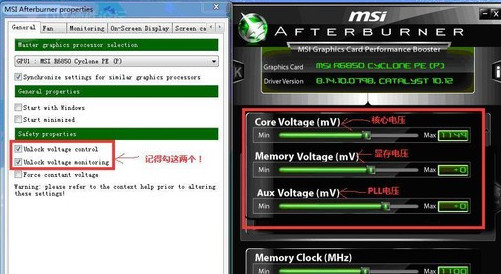
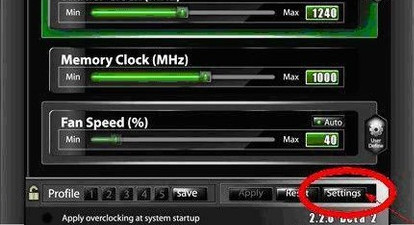
微星小飞机中文版是微星官方打造的超频工具,帮助大家能够轻松简单的进行超频使用,不会使你的电脑遭到损坏,自由调节超频频率和风扇转速,自定义显卡性能,还能监测你的电脑各个硬件的情况,赶快下载试试吧!
微星开发的一款显卡超频工具,支持微星旗下的AMD和NVIDIA全系列显卡。MSI Afterburner集超频、监控和风扇控制与一身,通过简单的操作即可提升将近15%的显卡性能,同时监控功能又确保了显卡工作安全,可谓方便实用
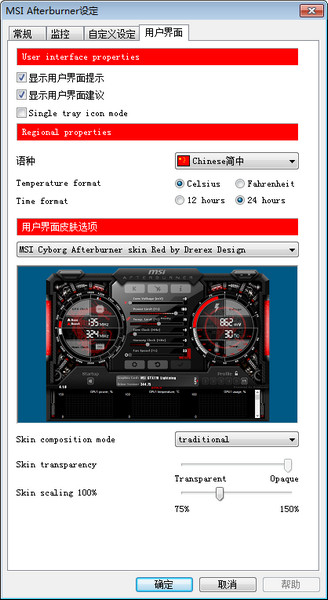
【显卡超频】
打开AfterBurner主界面之后,显卡当前工作状态详尽的展现在我们眼前。主界面左侧为控制部分,可以对GPU电压,核心频率,显存频率和风扇转速(需硬件支持)等进行实时调节。而右边部分则是监控部分,可以实时显示核心频率,GPU温度,显存占用率等。
【核心电压调节】
此项设置需要进“Settings”——常规——安全选项,勾选“解锁电压调整控制”、“解锁电压监控控制”、“强行使用电压”,确认后重启AB软件才能使用。
【核心频率和着色器频率调节】
拉动滑块可改变核心频率,按键盘“←”“→”键可作逐MHz的微调。确认后点击下方的“Apply”确认设置。按“Reset”可还原默认频率
【风扇转速调节】
要求显卡风扇电源线至少为3针接口的才可以调速。默认下“Auto”是亮着的,用户无法设置转速情况。点“Auto”关闭自动,改为手动设置,调整滑块调节转速。一样是“Apply”确认,“Reset”还原。
【系统启动时自动启用超频设置】
右边的是监控窗口,可双击该窗口曲线区域实现与主窗口的关联和脱离。从上到下分别有“GPU温度”、“GPU使用率”、“风扇转速”、“核心频率”、“渲染器频率”、“显存频率”、“显存使用率”的实时情况。
【视频摄录】
其实AfterBurner是有视频摄录的,在主界面点击settings即可看到相关的设置。软件提供了包括原始流在内的三种格式,适合不同要求及不同配置。经过实际测试,RTV1格式不仅压缩速度快,而且质量较高。可以代替fraps作为游戏录制软件使用。
【配置文件】
超频后,跑3dmark软件甚至是Furmark拷机确认稳定的显卡频率后,可点Profile边上的数字,然后点“Save”保存方案。以后只要直接点击该数字,或者使用快捷键就可以直接启动设置好的频率,一键超频。最多可保存5个配置文件。点击小锁按钮,可固定当前频率不变,且不能再使用save按钮。
1、打开MSI Afterburner软件,点击齿轮形状的设置按钮

2、点击监控,在“已启用的硬件监控图表”点击你想监控的项目,以帧率为例,使帧率项变成高亮的蓝色,在“在OSD上显示”前的方框打勾
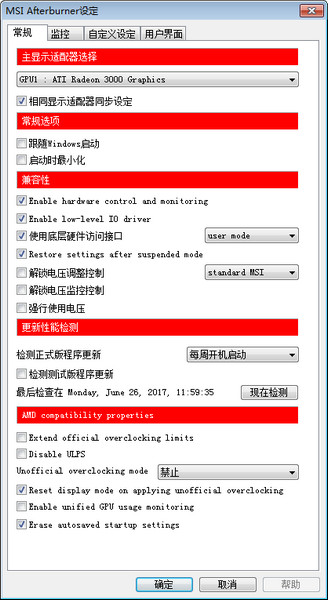
3、如果要调整显示字体类型、颜色、显示位置等,点击“OSD显示”,选择“更多”
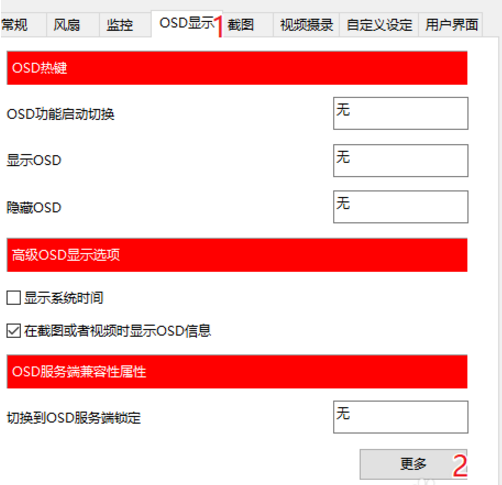
4、详细的调整项目参考下图

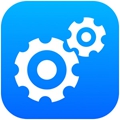
驱动专家电脑版 显卡驱动74.5MBv2.0.0.1830
下载
驱动总裁中文版 显卡驱动46.15MBv2.10.0.1
下载
驱动总裁绿色版 显卡驱动46.15MBv2.10.0.1
下载
驱动总裁在线版 显卡驱动46.15MBv2.10.0.1
下载
GPU-Z最新版2022 显卡驱动7.06MBv2.41.0.0
下载
佳能打印机驱动最新版2022 显卡驱动22.39MBv1.06
下载
驱动精灵2022最新版 显卡驱动90.16MV20220615_6050
下载
Nvidia GeForce 378.92显卡驱动 显卡驱动389.00M32/64位
下载
Nvidia英伟达381.65显卡驱动 显卡驱动1198.08M64位版
下载
微星小飞机中文版(MSI Afterburner) 显卡驱动52.01Mv4.6.4 官方版
下载
NVIDIAPhysX(英伟达图形处理器) 显卡驱动28.00Mv9.16.0318 免费版
下载
amd firepro v7900显卡驱动 显卡驱动5.60M官方版
下载
conexant fusion 878a 驱动(采集卡驱动) 显卡驱动1.54Mwin xp
下载
amd显卡最新驱动版本 显卡驱动39.20Mv18.7.1.0 安装版
下载
NVIDIA GeForce GTS 250显卡驱动 显卡驱动286.00M官方版
下载
英伟达geforce驱动程序 显卡驱动375.00Mfor win10
下载